这真是一个令人兴奋的消息!Windows 10 1909版本上实现手机通话功能,意味着用户可以直接通过电脑拨打手机电话,这对于需要频繁使用电话联系的工作者来说是一个极大的便利。以下是可能的一些使用场景和注意事项:
### 使用场景
1. "远程工作":在家办公时,不需要频繁切换设备。
2. "会议":通过电脑的扬声器进行电话会议,更方便进行多任务处理。
3. "客户服务":客服人员可以直接通过电脑处理电话咨询,提高工作效率。
### 注意事项
1. "兼容性":确保电脑操作系统和手机系统兼容。
2. "隐私安全":注意保护个人隐私,避免泄露敏感信息。
3. "网络环境":稳定的网络连接是通话质量的关键。
### 操作步骤(假设适用)
1. "连接设备":确保电脑和手机通过同一网络连接。
2. "启用功能":在电脑上打开相关设置,启用手机通话功能。
3. "拨打电话":使用电脑上的电话应用程序拨打电话。
希望这个新功能能够为您的日常生活和工作带来便利。如果您在使用过程中遇到任何问题,欢迎随时提问。
相关内容:
微软在其Build 2018大会上首次宣布了Your Phone应用程序,该应用程序具有一项新功能,可以将Windows 10电脑与安卓手机更深入地集成在一起。
微软表示,“今年晚些时候”它将支持直接使用“手机”从电脑接收移动电话呼叫,该功能将在Windows 10 1909版中首先启用。
Windows 10的Your Phone应用程序允许发送和接收短信、查看电池状态以及安卓手机的当前墙纸。
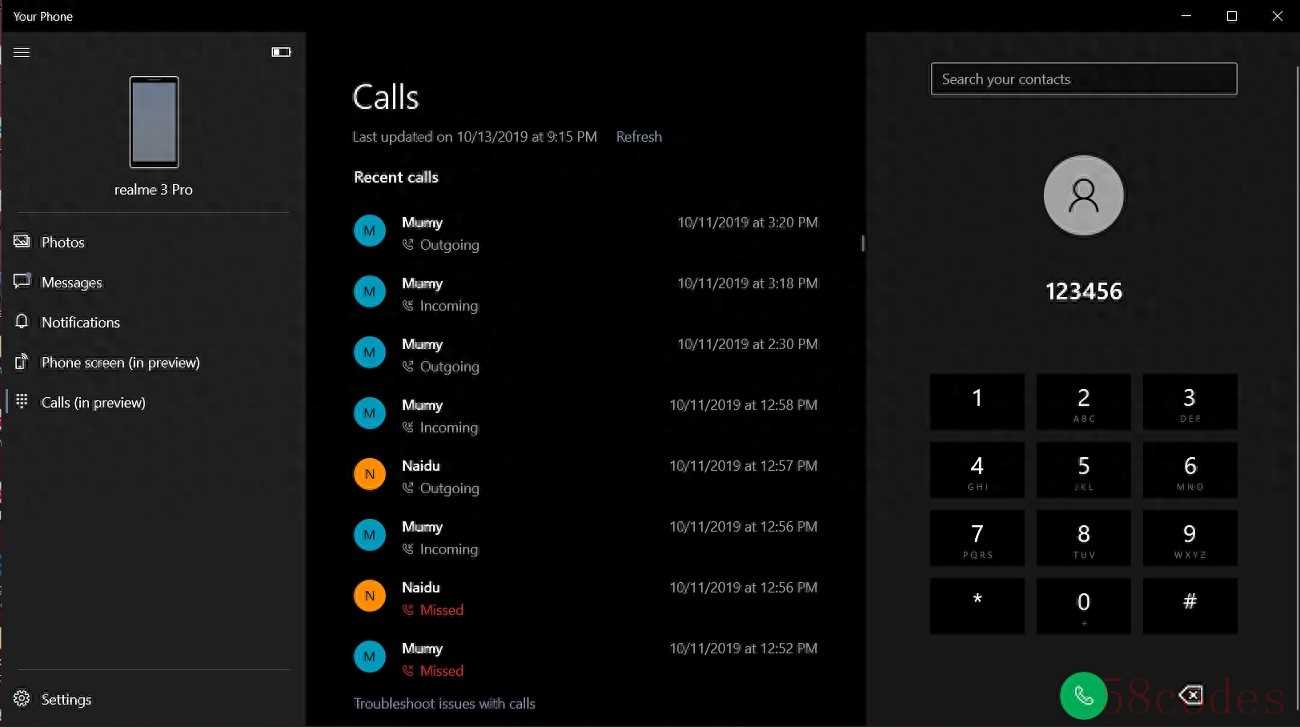
使用Your Phone应用程序,不用从口袋里拿出安卓手机,就可以立即在Windows 10电脑上看到用安卓手机拍摄的照片,也可以查看通知。
微软最近在Windows 10 1909版中更新了Your Phone应用程序,其中包含一项新功能,可让你拨打和接听电话。在本文中,我们来体验该应用程序即将推出的接打电话功能。
设置手机
要使用Your Phone手机应用程序,首先需要一台最新的电脑,该电脑捆绑有WiFi和蓝牙支持。
在Windows上拥有一个Your Phone应用程序,同时在安卓手机上安装有Your Phone Companion应用程序,还需要将手机和电脑连接到同一Wi-Fi网络,并通过蓝牙进行连接。
请注意,安卓手机配套应用程序仅与电脑建立连接,所有功能都必须通过电脑上的手机应用程序访问。在配对过程中,必须同时打开手机和电脑上的应用程序,并确保两个设备位于同一WiFi上才能建立连接。
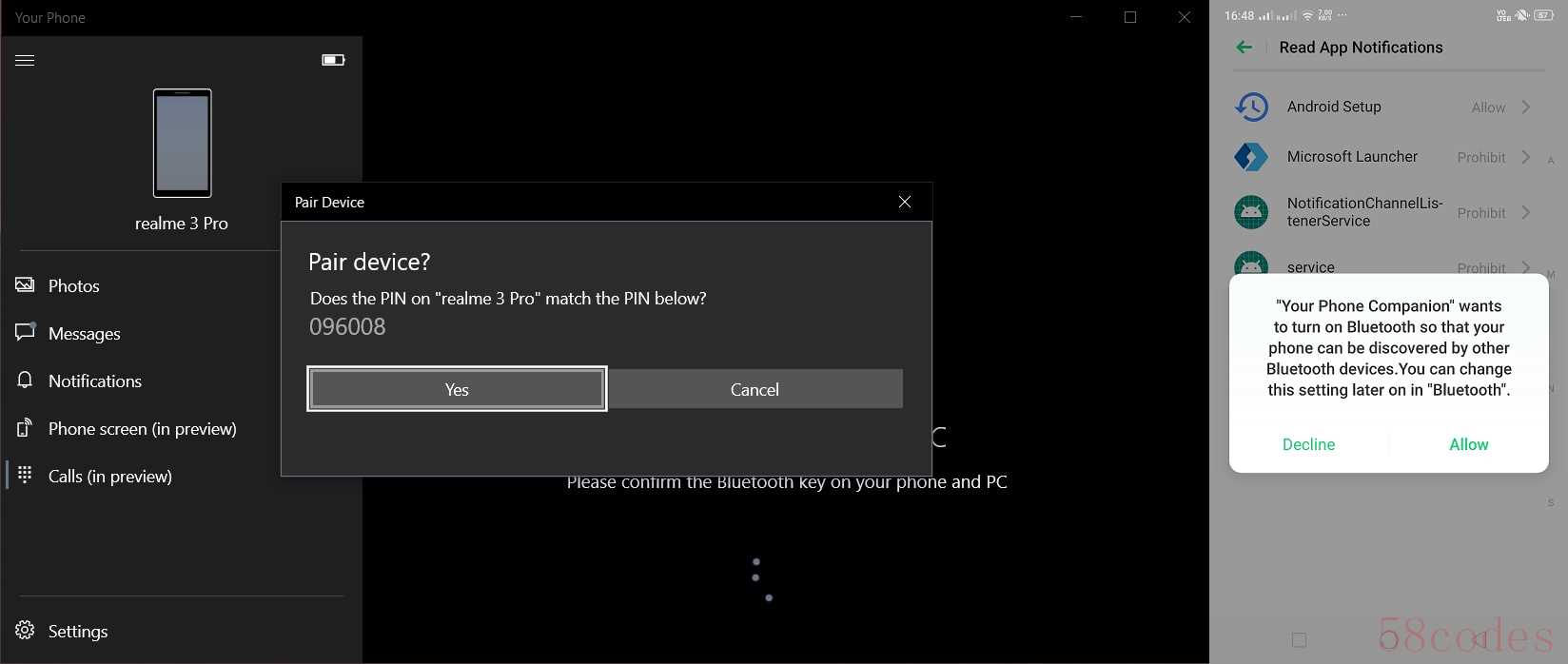
打电话
手机通话功能终于在Windows 10 1909版(2019年11月更新)上实现,并且在相当一部分安卓手机上都能正常工作,包括三星、诺基亚、LG、小米、Oppo、Realme等公司生产的手机。
Your Phone应用程序的这个功能使你可以接听来自电脑的来电,并且从电脑进行呼叫。
可以使用内置的拨号器应用程序或搜索Windows People应用程序中保存的联系人来发起呼叫。
将从你附近的安卓手机拨打电话,并且需要有效的蓝牙连接,连接后,就能够通过电脑的麦克风和扬声器拨打或接听电话。
在询问你的安卓手机上的权限后,还可以访问手机的通话记录。
安卓手机上会弹出一条通知“允许你的手机伴侣访问你的通话记录”,必须允许它体验您手机应用程序的所有功能。
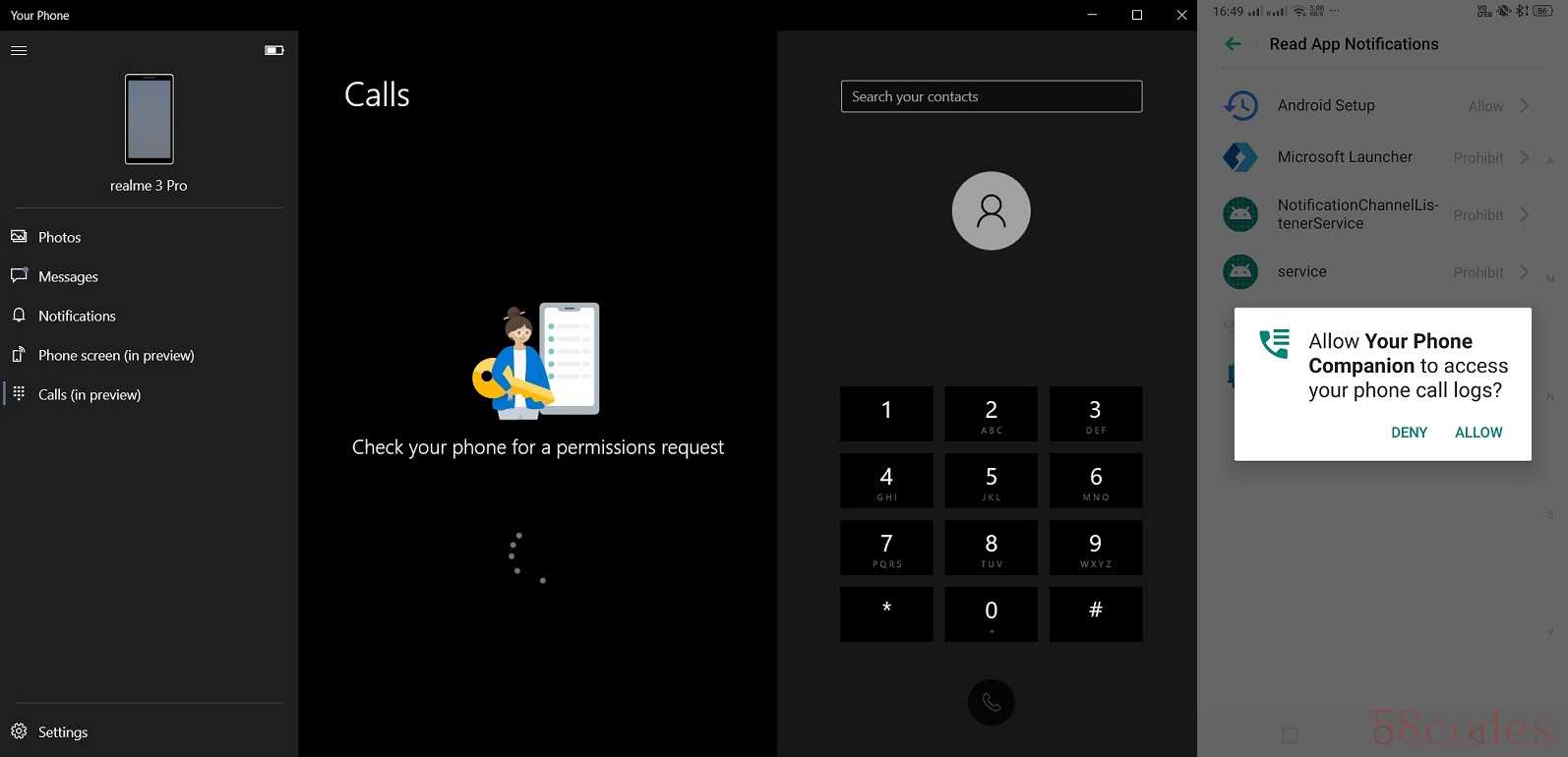
完成设置后,以下是电话应用程序的界面。
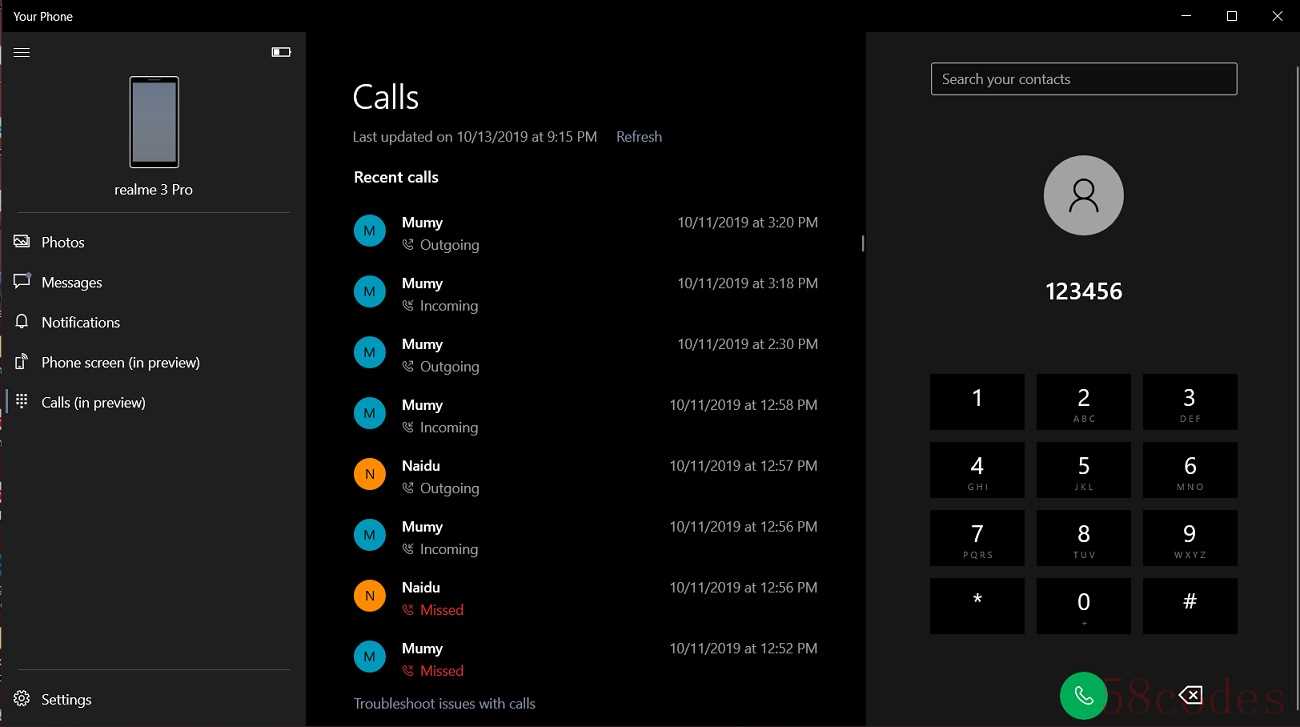
下面的屏幕截图展示了静音通话、打开键盘以及将通话切换到安卓手机的功能。
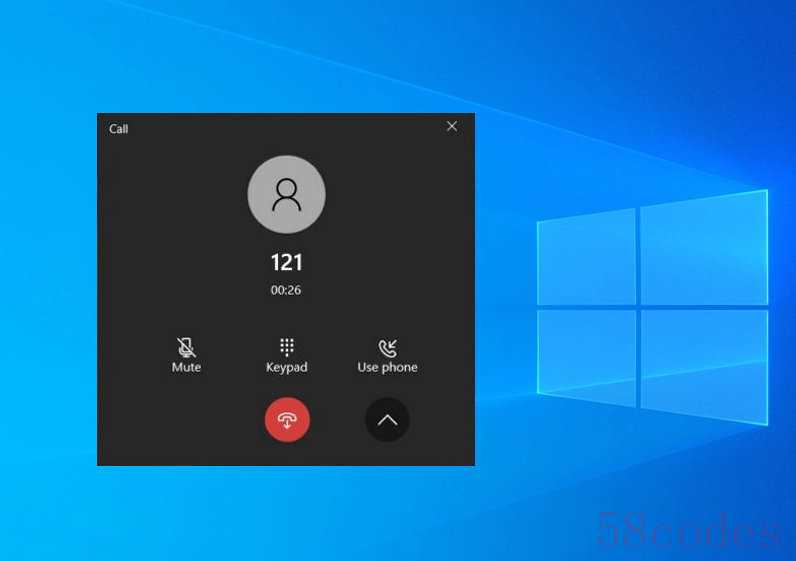
单击“键盘”按钮,会打开一个键盘,如果你致电客户服务部并且必须输入数字以选择语言或功能,这个功能将非常有用。
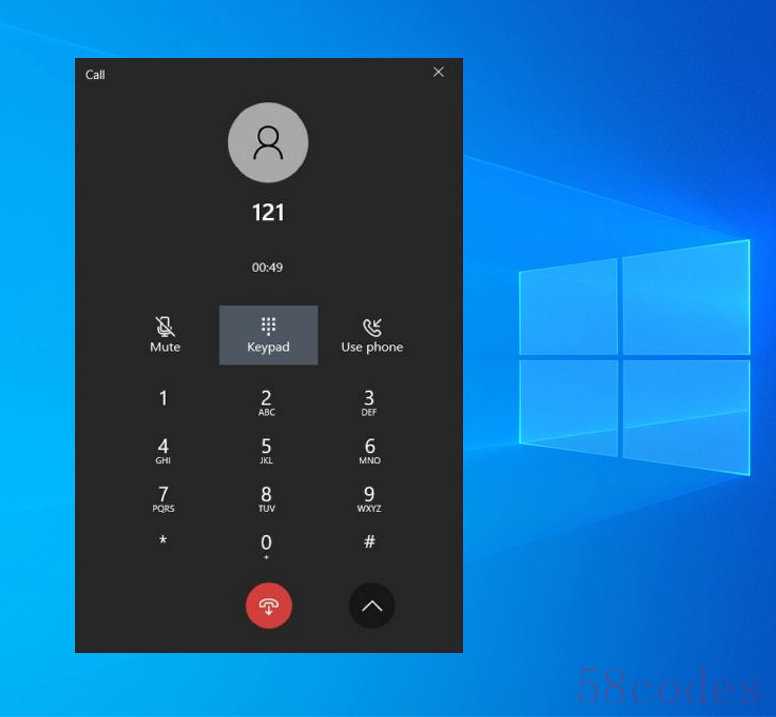
几点提示:
可以利用“使用手机”功能在电脑和手机之间交换通话。
在通话过程中,像音乐播放器类似程序的音量会自动减少。
当电话放在台式机附近时,总体通话质量良好且功能可靠。
Your Phone应用程序的呼叫支持将在未来几周内提供给非内部人员使用。
扩展阅读:
■>> Win10 1909更新来了,快速浏览新版的最新功能
■>> win10 1909简体中文正式版来了,微软官方ISO文件,快来下载
■>> 微软发布win10 1909简体中文企业版,官方ISO文件,爱好者必备
■>> 微软宣布Windows 10 1909,正式名称和版本号确定,一锤定音


 微信扫一扫打赏
微信扫一扫打赏
 支付宝扫一扫打赏
支付宝扫一扫打赏
